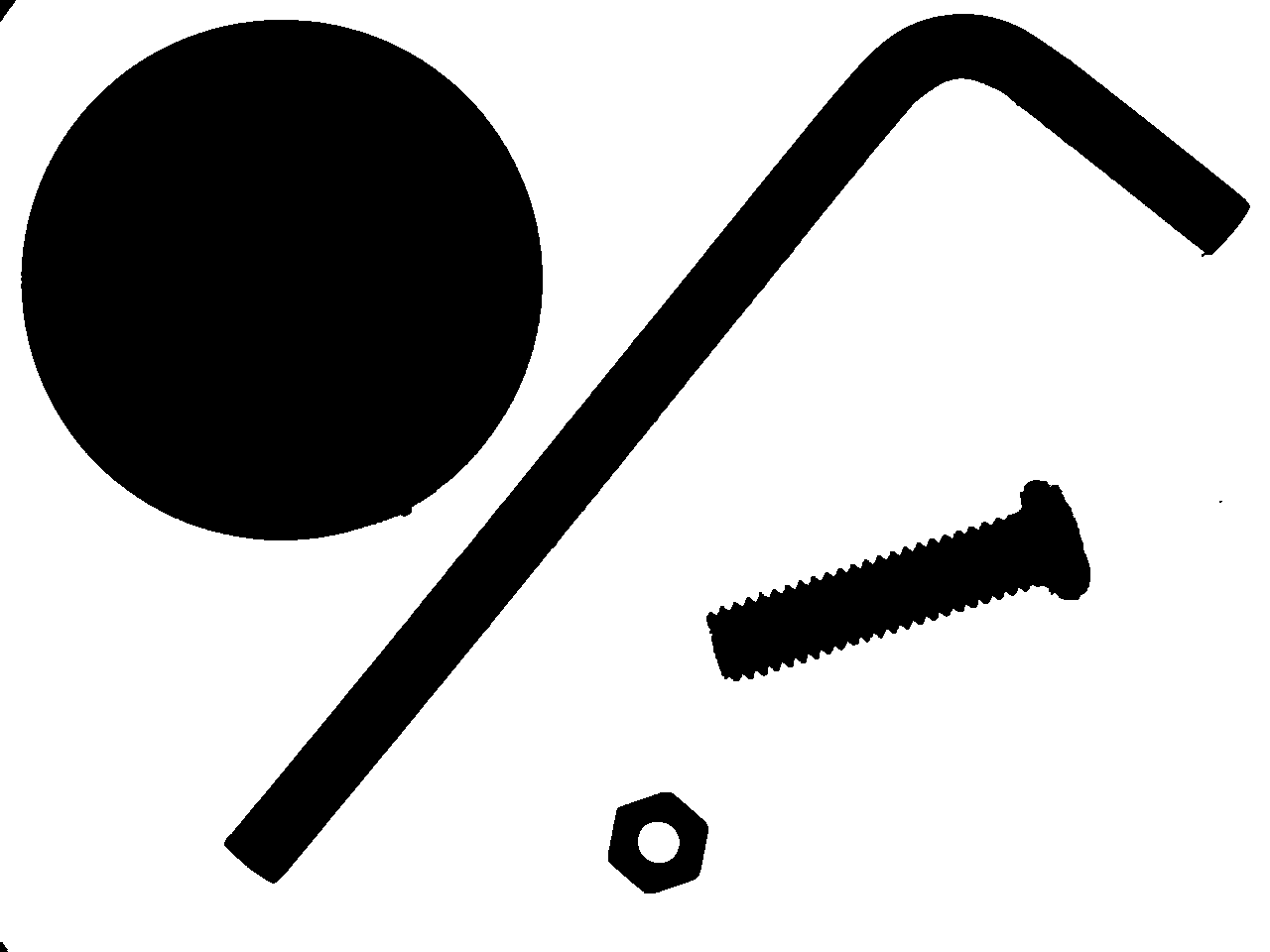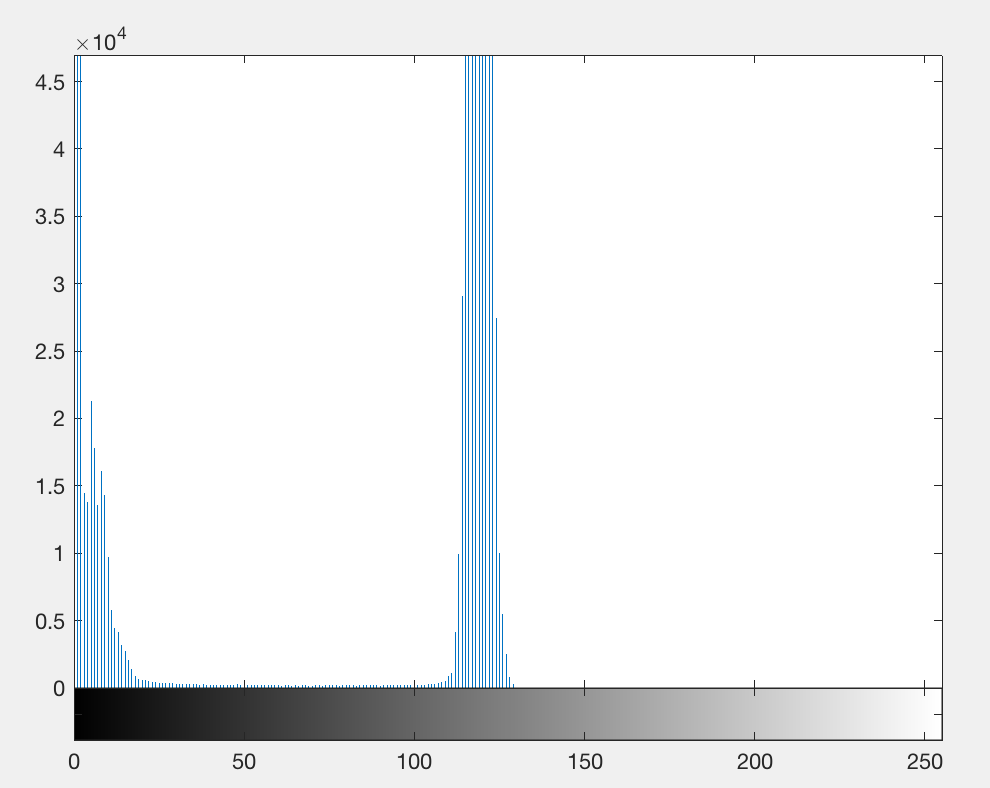阅读更多 AIGC 相关内容
最近一直都非常忙,所以连续 20 来天都没有碰过 Midjourney 了。前两天在社交媒体上看到,新推出的 V5.2 中有一个向外扩写的功能,因为此前已经在 PS+SD 的组合中见过这类拓展画面的应用思路,所以很想看看 MJ 的 Zoomout 能做出什么样的东西来。趁着端午假期这个空档,我集中跑了几波测试,有一些小小的心得,在此记录一下。
总体结论有三个:
1、Zoomout 可以无限次数地向外扩展,但随着镜头的拉远,Midjourney 自身的联想能力并不足以做出任何有意思的画面,不刻意控制地放大出来的画面,到了第 3~5 步之后,就会明显变得乏味和缺乏美感。
2、通过刻意地控制画幅比例、扩张倍数,以及针对性地调整 prompt 的描述,可以利用这个功能讲出有意思的故事。关键在于,使用者对于「镜头语言」的理解,以及对运镜和故事之间联系的掌控程度。
3、对工业设计的辅助甚微,做点「花活儿」可以,一旦涉及到逻辑,依旧不行。
Zoomout 功能的主交互界面
测试内容目录:
1、通过默认的 Zoomout X2 按钮连续放大 3 次
2、通过默认的 Zoomout X2 按钮连续放大 15 次
3、通过自定义 Zoomout 微调构图
4、通过自定义 Zoomout 构建人物画像
5、通过自定义 Zoomout 构建人物性格
6、通过自定义 Zoomout 完善场景氛围
7、在 niji 中应用自定义 Zoomout 构建人物和场景
8、自定义 Zoomout 构建情绪与故事
9、通过焦点变化构建故事的场景
10、通过镜头变化,构建故事的起承转合
以下为部分测试过程记录:
test case no.1:通过默认的 Zoomout X2 按钮连续放大 3 次
操作方式:连续 3 次放大图像两倍,不对 prompt 进行修改,也不对画幅做设置。
输出成果:在奔跑的场景中增加了后方的人,有一点点故事性,但继续放大后会明显失焦,花面焦点始终在最开始的小女孩身上,继续放大生成的场景和人物都是模糊的。
test case no.2:通过默认的 Zoomout X2 按钮连续放大 15 次
操作方式:连续 15 次放大图像两倍,不对 prompt 进行修改,也不对画幅做设置。
输出成果:外围拓展的场景越宏大,有效信息和故事性就越低,除了在阴影中无意间冒出的人影,没有任何惊喜和意料之外,拓展的画面也很单调乏味。
test case no.3:通过自定义 Zoomout 微调构图
操作方式:不对 prompt 进行修改,按 1.1 和 1.2 的拓展比例小幅度调整画幅。
输出成果: 初始图像是近景特写,根据图像本身的特点,对画幅进行小幅度地微调来获得完整的全景镜头,以及合适的构图比例。
test case no.4:通过自定义 Zoomout 构建人物画像
操作方式:先生成一个黄色漩涡图案,然后拓展时改写 prompt 为一只眼睛,进而生成一个带特征的面部局部画面,再次拓展时修改描述词为一个洞穴中的原始部落男性。
输出成果: 成功构建了一个有目标特征「黄色漩涡瞳孔」的男性角色,通过控制拓展比例以达到最终效果—-人物整体和局部特征均得以完整呈现的画面。
test case no.5:通过自定义 Zoomout 构建人物性格
操作方式:先生成一个红色皮夹克的女性胸像,再改写 prompt 获得其坐在摩托车上的局部画面,再改写画幅比例获得完整的人物与车辆的全景照。
输出成果: 成功构建了一个有目标特征「红色皮衣+摩托车」的女性角色,通过控制拓展比例以达到最终效果—-人物细节和整体氛均衡的画面。
test case no.6:通过自定义 Zoomout 完善场景氛围
操作方式:在初次生成的几批图像中,选择合适的画风和画面主体,再根据已有画面特征修改画幅比例。
输出成果: 在选定风格和主体后,将竖幅主体拓展为气势更足的全景影像。关键是拓展比例并非默认的 2 倍或 1.5 倍,而是根据实际需求来控制比例,同时也需要关注怎样的画幅比例可以传达对应的氛围。最终图像画幅比例是 3:1,适合展现有足够细节的宽幅场景。
test case no.7:在 niji 中应用自定义 Zoomout 构建人物和场景
操作方式:
step 1、使用 niji 5 的 style original 生成一个细节丰富的初始人物;
step 2、以 1.2 的 Zoomout 比例纵向拓展出人物的半身画像,画幅比例是 1:2;
step 3、以 1.1 的 Zoomout 比例和 2:1 的画幅比例重构画面,得到外围场景;
step 4、以 1.2 的 Zoomout 比例和 3:4 的画幅比例重构画面,生成人物全身像;
step 5、改写 prompt 添加「宫殿」关键词,以 1.65 的 Zoomout 比例和 3:2 的画幅比例重构画面,生成人物在场景中的全景画面。
输出成果: 虽然人物细节和场景氛围的融合程度还不错,但因为漫画角色的细节较多,在多次 Zoomout 的过程中,场景的丰富会逐渐抢掉中心人物的视觉焦点。因此在每一次修改画幅比例与关键词的时候,需要多加注意对视觉元素的控制。
test case no.8:自定义 Zoomout 构建情绪与故事
操作方式:
step 1、生成一个情绪和神情符合目标的初始人物;
step 2、改写 prompt 同时添加「马」关键词,以 2 的 Zoomout 比例和 3:4 的画幅比例重构画面,生成后续画面的基础,此时需要注意人物与马的位置关系,否则后续生成的画面会非常扭曲怪异;
step 3、以 1.05 的 Zoomout 比例和 2:1 的画幅比例重构画面,生成完整的马匹造型与部份环境信息;
step 4、对比改写 prompt 产生的变化,黑发组不改描述词,以 1.1 的 Zoomout 比例和 3:4 的画幅比例重构画面;白发组添加「巨大镜子」关键词,以 1.6 的 Zoomout 比例和 3:4 的画幅比例重构画面。
输出成果:通过控制 Zoomout 的幅度、画幅比例和 prompt 的调整,可以生成指定场景的画面,且人物的神态到位、情绪饱满,整体画面焦点清晰。但美中不足是,构图不够自由。
test case no.9:通过焦点变化构建故事的场景
操作方式:
step 1、生成一个在河岸上的粽子;
step 2、修改 prompt 为「熊宝宝正准备吃粽子」,以 2 的 Zoomout 比例和 3:4 的画幅比例重构画面;
step 3、修改 prompt 为「小熊一家在野餐」,以 1.2 的 Zoomout 比例和 4:3 的画幅比例重构画面。
输出成果:通过对 prompt 的修改,控制 Zoomout 的幅度、画幅比例,可以改变画面中的焦点和表达主题,适合不同文化元素之间的混搭。
test case no.10:通过镜头变化,构建故事的起承转合
操作方式:
step 1、生成一幅鲜花山谷的画面,人物要明显;
step 2、修改 prompt 为「一面巨大的镜子在草地上」,以 2 的 Zoomout 比例和 3:4 的画幅比例重构画面,此处竖构图是为了生成较高的全身落地镜;
step 3、修改 prompt 为「少女站在镜子前」,以 1.5 的 Zoomout 比例和 3:2 的画幅比例重构画面,改为横构图是为了囊括少女全身以及环境信息。
输出成果:通过改变画面中的焦点和增加元素,在镜头逐渐拉远的过程中,故事缓缓托出。
阅读更多 AIGC 相关内容
我的整体感受是:
通过 Midjourney V5.2 的 Zoomout 无限拓展,一次次修改画幅比例、提示词内容,可以用镜头语言的变化来讲故事了,也可以基于一些初始的「点子」延展成有意思的融合作品。但越是这样,越发显得对话式、指令式的交互界面( SD 那种也不算图形交互 )的局限太大了,我很希望今年之内能发展出图形交互界面。
没错,今年 AI 的爆发指向了一个新的趋势:对话式交互界面。但人类之所以发明绘画,开始通过设计图来制作各式各样的新工具,恰恰就是因为语言本身的效率太低。这个逻辑其实也可以从媒体形态上找到端倪:文字–> 图像–> 视频。仅仅依靠对话,我们无法构建出一个一把剪刀;仅仅通过语言表达的播客,也无法传达任何需要视觉才可以精准理解的信息。对话指令的交互界面与图形交互界面之间的关系,并非只是 dos 和 windows 之间的差异,更重要的点在于,后者可以更直观地完成交互,以及精准地进行创作行为。AIGC 的重点不仅仅只是 AI,而是我们如何使用 AI 进行「Generative Content」。
我说一句话,AI 给我一个东西,这不是创作。
创作是一个生命在主观意志的驱使下,刻意的、有目的地表达其心中所想。
因为 GPT 的爆发而说对话式交互是未来,这样的断言是过于冲动的。只要是一个严肃的创作者,就会立刻意识到,真正的创作一定需要多纬度的交互界面。这其中不仅仅包含对话指令,同样更需要图形界面以及在数字虚拟空间中的三维交互。AIGC 工具与 PS、表格、PPT、思维导图等已有工具的结合,就是这类多维交互的雏形。
那一刻,我们不会等太久。
阅读更多 AIGC 相关内容








 点击以全屏查看图片 Click to view the image in full screen
点击以全屏查看图片 Click to view the image in full screen
 点击以全屏查看图片 Click to view the image in full screen
点击以全屏查看图片 Click to view the image in full screen